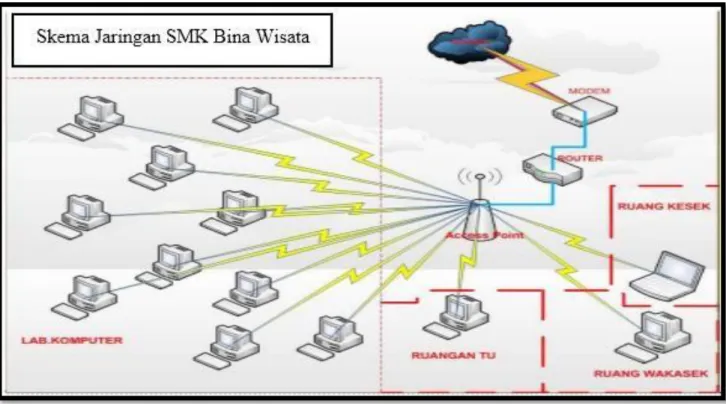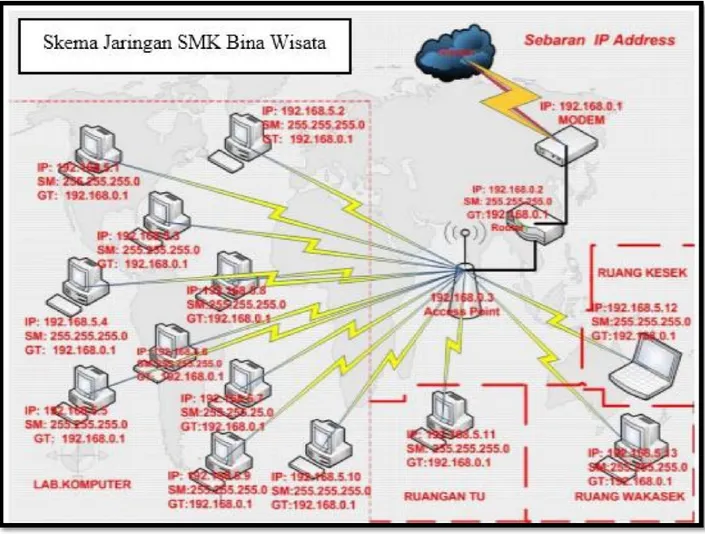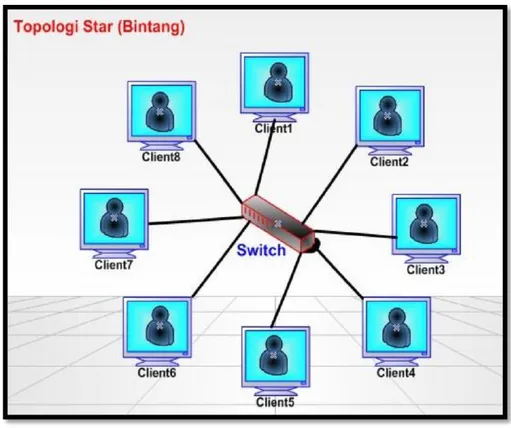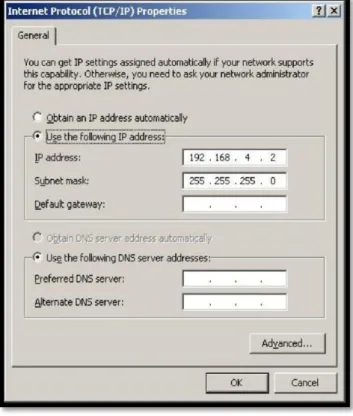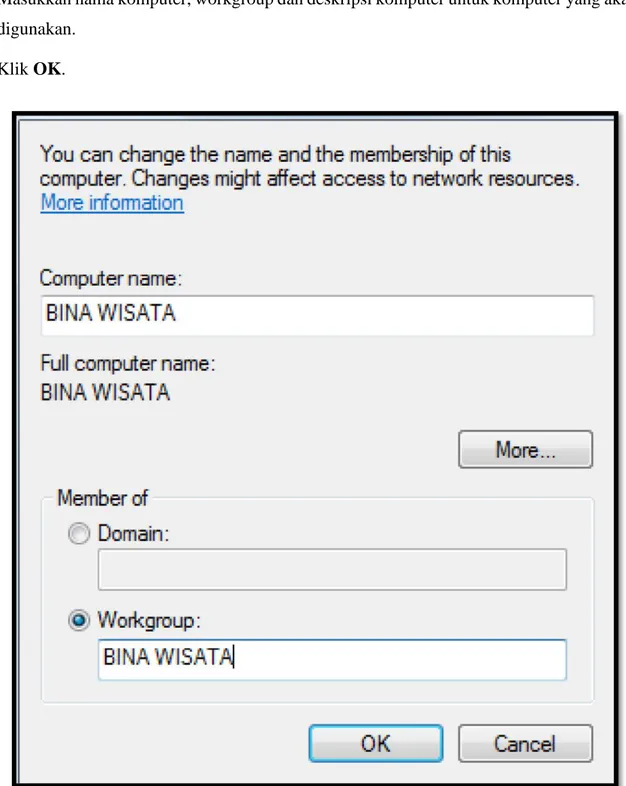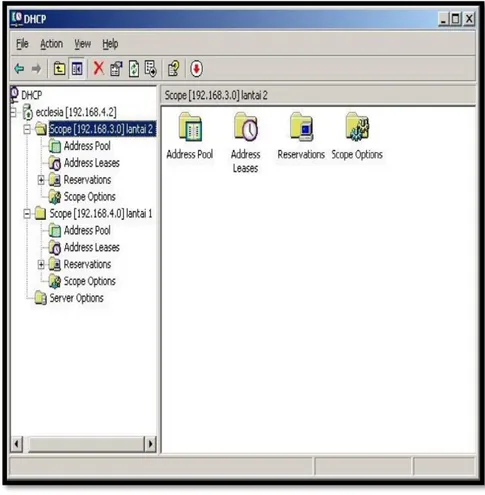3 BAB III
PEMBAHASAN
3.1 Jadwal kerja praktek
Jadwal kerja praktek yang dilaksanakan meliputi lokasi dan waktu pelaksanaan kerja praktek ada sebagai berikut :
1. Lokasi Pelaksanaan Kerja Praktek
Tempat kerja praktek dilakukan di Sekolah Menengah Kejuruan Bina Wisata Lembang yang beralamat di Jl. Mutiara I Blok PPI RT.07 RW.05 Lembang Telp 022 278 9223 Kecamatan Lembang Kabupaten Bandung Barat 40391.
2. Waktu Pelaksanaan Kerja Praktek
Waktu pelaksanaan kerja praktek ini dilaksanakan selama satu bulan yaitu mulai tanggal 1 Oktober 2013 sampai dengan 1 November 2013. Adapun pelaksanaan jadwal kerja praktek setiap harinya dilakukan dari hari Jum’at sampai hari sabtu, mulai dari jam 07.30 - 15.30.
3.2 Kegiatan yang dilakukan 3.2.1Analisa perangkat yang ada
Analisa yang penulis lakukan adalah memberikan ilustrasi berupa gambaan umum, keadaan saat ini dan kendala yang dihadapi sebagai berikut:
3.2.1.1 Gambaran Umum
Peranan komputer dalam kehidupan sehari-hari semakin terasa. Berbagai kegiatan bisnis di berbagai bidang dilakukan dengan bantuan komputer. Sejalan dengan berkembangannya teknologi informasi, penggunaan dan pemanfaatan teknologi informasi pun sudah sampai pada pemanfaatan sebuah jaringan komputer. Berbagai bentuk jaringan komputer diantaranya adalah
Local Area Network (LAN), Metropolitan Area Network (MAN), Wide Area Network (WAN), Internet, Extranet, Wireless dan Intranet. Wireless merupakan jaringan komputer berbasis protokol TCP/IP seperti internet hanya saja tidak menggunakan kabel untuk koneksi.
3.2.1.2 Keadaan Saat ini
Saat ini Sekolah Menengah Kejuruan Bina Wisata hanya mempunyai satu komputer yang terkoneksi internet. Oleh karena itu siswa tidak dapat menggunakan internet sepuasnya. Berikut Spesifikasi hardware dan software yang ada di sekolah Menengah Kejuruan Bina Wisata: 1. Prosessor Intel Dual Core 1,2 Ghz
2. DDRAM 2 GB Pc 6400 3. VGA 256 MB
4. Hard Disk 80 GB 5. DVD Room
6. Sistem Operasi : Windows 7 Home Premium
Sedangkan pada Lab Komputer sudah tersedia 12 perangkat komputer (PC) dengan spesifikasi sebagai berikut:
1. Prosessor Intel Dual Core 1,2 Ghz 2. DDRAM 2 GB Pc 6400
3. VGA 256 MB 4. Hard Disk 80 GB 5. DVD Room
6. Sistem Operasi : Windows XP Service pack 2 3.2.2Spesifikasi kebutuhan hardware
Spesifikasi dan kebutuhan hardware yang dibutuhkan untuk implementasi jaringan internet di SMK Bina Wisata :
1. TP-Link TL-SF1024 24-port switch
Gambar 14 Switch
Standards and Protocols IEEE802.3, 802.3u, 802.3x, CSMA/CD, TCP/IP Basic
Function
Wire-speed Performance
MAC Address Auto-Learning and Auto-aging IEEE802.3x flow control for Full-Duplex Mode and backpressure for Half-Duplex Mode
Backbound Bandwidth MAC 4.8 Gbps Address Table 8 k Forwarding Rate Transmission 10 BASE-T: 14880pps/port 100 BASE-TX: 148800pps/port Method Store-and-Forward
Ports 24 10/100Mbps Auto-Negotiation RJ45 ports (Auto MDI/MDIX )
Network Media 10 Base-T: UTP category 3, 4, 5 cable (maximum 100m )
EIA/TIA-568 100Ù STP (maximum 100m)
100 Base-Tx: UTP category 5, 5e cable (maximum 100m )
EIA/TIA-568 100Ù STP (maximum 100m) LED Indicators Power, Link/Act, 100Mbps
Safety & Emission FCC, CE
Dimensions( W*D*H ) 17.3*7.1*1.7 in. (440*180*44 mm) Environment Operating Temperature: 0o~4o (32o~104o)
Storage Temperature: -40Ԩ~70Ԩ (-40Ԩ~158Ԩ) Operating Humidity: 10%~90% non-condensing Storage Humidity: 5%~90% non-condensing
Power 100-240 VAC, 50/60Hz
2. Antena Grid 24db 2.3 - 2.5 Ghz
Gambar 15 Antena Grid Applications :
a. 2.3 - 2.5 GHz ISM Band
b. IEEE 802.11b and 802.11g Wireless LAN c. WiFi Systems
d. Long-range Directional Applications e. Point to Point Systems
f. Point to Multi-point Systems g. Wireless Bridges
h. Backhaul Applications Wireless Video Systems Features :
a. Superior performance b. Cast aluminum construction
c. UV stable light gray powder coat finish d. All weather operation
e. 8° beam-width
f. 12 inch coax lead g. Easy to assemble
3. Wireless Outdoor RB433
Gambar 16 Wireless Outdoor Spesifikasi :
a. Routerboard 433 dengan outdoor box
b. 1 port ethernet (1 untuk PoE) + 2 port ethernet non PoE c. 3 slot minipci
d. 1 buah Atheros MiniPCI Wireless 802.11a+b+g 54Mbps 2.4/5GHz e. 1 Insulator Ethernet
f. Power Adaptor 24 V
g. Power over Ethernet Spliter h. Pole mounting bracket
i. Lisensi Mikrotik RouterOS AP - Level 4/CF Spesifikasi RB433:
a. CPU: 300MHz Atheros CPU
b. Memory: 64MB DDR onboard memory chip c. Root loader: RouterBOOT, 1Mbit Flash chip d. Data storage: 64MB onboard NAND memory chip
e. Ethernet ports: 3 buah 10/100 Mbit/s Fast Ethernet port supporting Auto-MDI/X f. Serial ports: One DB9 RS232C asynchronous serial port
g. LEDs: Power, user LED
h. Watchdog: IDT internal SoC hardware watchdog timer
i. Power options: Power over Ethernet: 10..28V DC (except power over datalines); Power jack: 10..28V DC; Overvoltage protection
j. Dimensions: 150mm x 105mm (5.90 in x 4.13 in)
k. Temperature: Operational: -20°C to +70°C (-4°F to 158°F) l. Humidity: Operational: 70% relative humidity (non-condensing) m. Currently supported OS: RouterOS.
4. Kabel UTP
Kabel jaringan yang umum dipakai ada 2 jenis. Jenis yang pertama adalah twistedpair atau dikenal dengan 10BaseT. Kabel ini seperti kabel telepon tetapi memiliki 8 kawat yang dipilin menjadi 4 pasang. Jenis kabel kedua adalah thin-coax yang dikenal dengan 10Base2. Kabel ini menyerupai kabel coaxial yang biasa digunakan untuk menghubungkan video recorder dengan TV.
Dari 2 jenis kabel di atas yang sering digunakan adalah kabel 10BaseT. Kabel 10BaseT memiliki kualitas transmisi data sekaligus mudah dalam penanganan kerusakan jaringan. Kabel 10BaseT dihubungkan dari komputer ke switch atau hub. Apabila dalam jaringan terdapat 5 buah komputer, maka diperlukan 5 utas kabel 10BaseT. Masing-masing komputer secara individual terhubung ke switch atau hub sehingga membentuk jaringan dengan topologi star.
Apabila menggunakan kabel 10BaseT, maka beberapa komponen lain yang diperlukan adalah:
a. Konektor/sepatu kabel yang dikenal dengan RJ-45.
b. Cat5e patch panel dan wall outlet yang digunakan sebagai terminal kabel penghubung antara ruang dalam sekolah ke pusat jaringan.
c. Wall mounted cabinet yang digunakan untuk melindungi terminal kabel.
Gambar 18 Cat5eWall Outlet
Gambar 17 Kabel UTP (10BaseT) dan konektor RJ - 45
Gambar 20 Wall Mounted Cabinet 5. Network Interface Card (NIC)
Network Interface Card sering disebut dengan network card atau LAN card. NIC menghubungkan sistem komputer dengan kabel jaringan sehingga terbentuk sistem jaringan komputer. Setiap komputer yang terhubung ke jaringan harus memiliki NIC. Network card yang umum dipakai adalah tipe 10/100 NICs yang beroperasi antara 10Mbps sampai 100Mbps. Komputer yang terhubung ke jaringan dengan teknologi nirkabel harus menggunakan wireless card.
Gambar 19 Cat5e Patch Panel
Gambar 21 Network Interface Card (NIC)
3.2.3Perancangan dan implementasi jaringan internet pada SMK Bina Wisata 3.2.3.1 Jaringan wireless
Dalam perancangan jaringan WLAN (Wireless Local Area Network) dibutuhkan beberapa perangkat yang saling terhubung antara satu dengan yang lain, disini menggunakan 1 unit Modem, dimana modem akan menghubungkan ke Router, maka router akan di hubungkan ke Access Point sinyal yang di berikan oleh Access Point sinyal warless yang di pancarkan oleh Access Point, dapat di terimah oleh client yang terhubung ke jaringan, ( lihat gambar).
Gambar 22 Skema Jaringan Baru SMK Bina Wisata Lembang
1. Analisa Kebutuhan IP Address (Perhitungan Subnetting dan Sebaran IP Address) Berikut adalah sebaran IP Address (Internet protocol Address) serta perhitungan Subnetting, yang digunakan dalam merancang jaringan WLAN, seperti yang terlihat pada gambar sebaran IP address dibawah ini:
Gambar 23 Sebaran IP Address
Dari gambar sebaran IP Address di atas dapat dijelaskan dengan melihat penjelasan berdasarkan tabel sebaran IP Address sebagai berikut :
No Perangkat IP address Subnet Mask Gateway
1 Modem 192.168.0.1 - - 2 Router 2.168.0.2 5.255.255.0 2.168.0.1 3 Access point 2.168.0.3 5.255.255.0 - 4 Client 1 2.168.5.1 5.255.255.0 2.168.0.1 5 Client 2 2.168.5.2 5.255.255.0 2.168.0.1 6 Client 3 2.168.5.3 5.255.255.0 2.168.0.1 7 Client 4 2.168.5.4 5.255.255.0 2.168.0.1 8 Client 5 2.168.5.5 5.255.255.0 2.168.0.1 9 Client 6 2.168.5.6 5.255.255.0 2.168.0.1 10 Client 7 2.168.5.7 5.255.255.0 2.168.0.1 No Perangkat IP address Subnet Mask Gateway
11 Client 8 2.168.5.8 5.255.255.0 2.168.0.1 12 Client 9 2.168.5.9 5.255.255.0 2.168.0.1 13 Client 10 2.168.5.10 5.255.255.0 2.168.0.1 14 Client 11 2.168.5.11 5.255.255.0 2.168.0.1 15 Client 12 2.168.5.12 5.255.255.0 2.168.0.1 16 Client 13 2.168.5.13 5.255.255.0 2.168.0.1
Tabel 6 Perincian Sebaran IP Address
2. Perancangan Jaringan Komputer
Jaringan computer adalah sebuah sistem yang terdiri atas komputer dan perangkat jaringan lainnya yang bekerja bersama-sama untuk mencapai suatu tujuan yang sama. Ada 2 (dua) tipe utama jaringan komputer, yaitu :
a. Peer to Peer (Workgroup) yaitu Setiap komputer yang terhubung kejaringan dapat bertindak baik sebagai workstation maupun server. Server di jaringan tipe peer to peer disebut non-dedicated server, karena server tidak berperan sebagai server murni, tetapi sekaligus dapat berperan sebagai workstation.
b. Client –Server (Domain) yaitu hanya satu komputer yang bertugas sebagai server dan komputer lain berperan sebagai workstation. Server pada jaringan tipe client-server disebut dengan Dedicated Server dan server tersebut tidak dapat berperan sebagai workstation. Server hanya bertugas melayani komputer – komputer lain (client).
3. Topologi Jaringan
Dalam penulisan laporan kerja praktek ini akan dijelaskan perancangan sebuah jaringan dengan menggunakan 13 client yaitu client1 berada diruang TU, client2 berada diruang guru, sedangkan client 3 s/d client 10 yaitu berada diruang LAB dengan menggunakan topologi Star.
Topologi Star merupakan bentuk topologi jaringan yang berupa konverensi dari node tengah ke setiap node atau pengguna. Topologi jaringan star termasuk topologi jaringan dengan biaya menengah dan memiliki kelebihan yaitu kerusakan pada satu saluran hanya akan mempengaruhi jaringan pada saluran tersebut dan station yang terpaut, penambahan dan pengurangan station dapat dilakukan dengan mudah.
Gambar 24 Topologi Star 4. Infrastruktur Jaringan
Suatu infrastruktur jaringan terdiri dari perpaduan banyak teknologi dan system. Sebagai administrator jaringan kita harus mampu dalam menguasai teknologi – teknologi terkait agar nantinya infrastruktur jaringan bias dipelihara dengan mudah, di support dengan baik dan memudahkan dalam troubleshooting jika terjadi suatu masalah baik itu berupa masalah kecil sampai ambruknya system jaringan anda secara global.
Infrastruktur jaringan adalah sekumpulan komponen fisikal dan logical yang memberikan pondasi konektifitas, keamanan, routing, manajemen, access dan berbagai macam fitur integral jaringan. Misalkan jika jaringan terhubung Internet, maka akan lebih banyak memakai protocol TCP/IP (Transmisi Conection Protocol/Internet protocol) suite yang merupakan protocol paling banyak dipakai pada jaringan.
a. Infrastruktur Fisik
Suatu infrastruktur fisik, sesuai dengan namanya, maka akan banyak berhubungan dengan komponen fisik suatu jaringan, tentunya sesuai dengan design jaringan yang dibuat.
Yang berhubungan dengan masalah perkabelan jaringan, yaitu kabel jaringan yang sesuai dengan topology jaringan yang dipakai, meliputi piranti jaringan seperti :
1. Router yang memungkinkan komunikasi antar jaringan local yang berbeda segmen,
2. Switches, yang memungkinkan host terhubung ke jaringan
3. Server yang meliputi seperti server data file, Exchange server, DHCP server untuk layanan IP address, DNS server dan juga host.
b. Infrastruktur Logical
Infrastruktur Logical dari suatu jaringan komputer bisa merupakan komposisi dari banyak elemen - elemen software yang menghubungkan, memanage, dan mengamankan host pada jaringan. Infrastruktur logical ini memungkinkan terjadinya komunikasi antar komputer melewati jaringan fisik yang sesuai dengan topology jaringan. Sebagai contoh dari infrastruktur logical ini adalah komponen – komponen seperti:
1. Domain Name System (DNS), yang merupakan system untuk memberikan resolusi name dari permintaan client.
2. Directory services, yang merupakan layanan directory untuk meng-authentikasi user untuk masuk dan menggunakan resources jaringan.
3. Protocol jaringan seperti protocol TCP/IP, merupakan protocol jaringan yang sangat popular dan paling banyak dipakai sebagai protocol jaringan dari berbagai platform jaringan baik berplatform windows, Linux, Unix dan lainnya.
4. Software client penghubung ke server. Setelah terbentuknya jaringan infrastruktur logical ini kita perlu mempunyai pengetahuan untuk bisa memahami segala aspek technology yang terlibat didalamnya. Seperti anda harus bisa membuat design IP address untuk bisa dimplementasikan berdasarkan jaringan fisik yang ada, bagaimana memberikan IP address sebagai identitas masing – masing host pada jaringan, dan melakukan troubleshooting kalau terjadi permasalahan jaringan yang berhubungan dengan konektivitas.
5. Instalasi Software, Konfigurasi IP dan Wireless Router
Instalasi software yang dilakukan oleh penulis adalah sebagai berikut :
a. Instalasi dan Konfigurasi IP dan Wireless Router pada Komputer (Server).
1. Menginstal Windows 2003 Server.
Versi ini merupakan kelanjutan teknologi Windows 2000 server dengan berbagai fasilitas baru yang semakin memudahkan pengelolaan jaringan. Versi ini dapat digunakan sebagai file dan print server, application server, web server, maupun communication server.
2. Menginstal dan mengkonfigurasi Network Interface Card (NIC).
Prosedur yang dilakukan untuk menginstall dan mengkonfigurasi kartu jaringan, dengan langkah sebagai berikut:
a. Control Panel, double-klik icon Network. b. Pilih tab Configuration, klik Add
c. Setelah itu muncul kotak dialog Select Network Component Type, klik Adapter, lalu klik Add.
d. Pilih jenis adapter yang digunakan, setelah itu klik OK. e. Klik OK untuk menutup kotak dialog Network Properties.
f. Setelah meng-copy file yang dibutuhkan untuk menginstall kartu jaringan, Windows akan me-restart komputer.
g. Setelah komputer di-restart, konfigurasi kartu jaringan dari Control Panel dan doubleklik icon Network.
h. Pilih Adapter, lalu klik Properties.
3. Mengkonfigurasi TCP/IP
TCP/IP harus dikonfigurasikan terlebih dahulu agar bisa mendapatkan access ke Router Wireless. Setiap kartu jaringan komputer yang telah diinstall memerlukan IP address dan subnet mask. IP address harus unik (berbeda dengan komputer lain), subnet mask digunakan untuk membedakan network ID dari host ID. Adapun prosedur yang dilakukan untuk mengisikan IP address:
a. klik kanan pada My Network places yang ada di desktop . b. Klik kanan pada Local Area Connection, pilih propertis c. Klik 2 kali pada Internet Protokol (TCP/IP)
d. Pilih Use the following IP address, e. Masukan IP Address: 192.168.4.2
f. Masukan subnet mask standard : 255.255.255.0 g. Default Gateway. (kosongkan) 8. klik Ok, klik Ok
Gambar 25 Setting IP pada Server
4. Membuat Workgroup
Prosedur yang dilakukan untuk membuat workgroup pada komputer: a. Klik kanan pada My Computer yang ada di desktop.
b. Klik tab Network Identification. c. Pilih Properties
d. Masukkan nama komputer, workgroup dan deskripsi komputer untuk komputer yang akan digunakan.
e. Klik OK.
Gambar 26 Membuat Workgroup pada Server
5. Instalasi DHCP (Domain Host Configuration Protocol) Prosedur yang dilakukan untuk mengkonfigurasi DHCP: a. Klik START
b. Pilih administrative tools, pilih DHCP c. Tulis nama server lalu pilih OK
d. Klik kanan pada nama server, pilih new scope, e. Klik next, tulis scope name
f. Klik next, masukkan range IP yang digunakan
g. Klik next, masukkan waktu yang diberikan kepada clint untuk menggunakan ip yang sama.
h. Klik next, masukkan ip address yang digunakan sebagai router. i. Klik next, masukkan dns yang digunakan provider
j. Klik next, biarkan wins sever kosong k. Klik next, aktifkan scope yang tleh dibuat. l. Klik finish
Gambar 27 Konfigurasi DHCP Server
6. Konfigurasi Wireless Router
Prosedur yang dilakukan untuk konfigurasi Wireless Router: a. Jalankan internet browser
b. Tuliskan ip wireless router pada address bar. c. Masukkan usermane dan password wireless router d. Ubah IP address wireless router menjadi 192.168.4.4 e. Disable DHCP server pada wireless router
f. Save changes dan restart wireless router.
Gambar 28 Konfigurasi Wireless Router
7. Instalasi dan Konfigurasi Microsoft ISA Server 2004 menginstal ISA Server 2004 : a. Masukkan cd isa server 2004.
b. Klik install.
c. Klik next pada halaman welcome to the installation wizard for microsoft isa server 2004. d. Pilih I accept the terms in the license agreement lalu klik next
e. Pada halaman customer information masukkan nama anda dan nama organisasi anda dan masukkan serial number, klik next.
f. Klik next.pada halaman jaringan internal pilih network adapter yang digunakan, klik ok, klik next.
g. Klik next, klik install. h. Klik finish.
Prosedur Konfigurasi ISA Server 2004 :
a. Klik Start, pilih all programs, pilih Microsoft ISA Server b. Pilih ISA Server Management
c. Klik Kanan Pada Firewall Policy, Pilih New, pilih Access Rule d. Tulis Access Rule Name, Klik Next
e. Pilih Allow pada Rule Action, klik next f. Klik next, klik add
g. pilih network set, klik 2 kali pada all networks (and Local Host) h. Close, klik next, klik add
i. Pilih networks, klik2 kali pada external, klik close j. klik next
k. Klik Finish
Gambar 29 Konfigurasi ISA Server 2004 b. Instalasi dan Konfigurasi IP pada komputer client 1. Menginstal Windows XP Profesional Service pack 1
2. Menginstal dan mengkonfigurasi kartu jaringan Wireless pada notebook. 3. Mengkonfigurasi TCP/IP Wireless
4. Pilih Obtain an IP Address automatically pada TCP/IP Properties Client.
Gambar 30 Setting IP pada Client 5. Membuat Workgroup
Prosedur yang dilakukan untuk membuat workgroup pada komputer client ialah dengan langkah-lamgkah sebagai berikut:
a. Klik kanan pada My Computer yang ada di desktop. b. Klik tab Network Identification
c. Pilih Properties
d. Masukkan nama komputer, workgroup dan deskripsi komputer untuk komputer yang akan digunakan.
e. Klik OK.
Gambar 31 Membuat Workgroup pada Client 6. Koneksi Wireless Pada Client
Prosedur yang dilakukan untuk koneksi wireless pada Client ialah dengan langkahlangkah sebagai berikut:
a. Nyalakan Wireless pada Client.
b. Klik 2 kali gambar Wireless di kanan bawah taskbar. c. Pilih wireless network, klik connect.
d. Pilih Next, Masukkan Device Ownership Password. e. Klik Next
f. Klik finish
Gambar 32 Koneksi Wireless Pada Client c. Tahapan Mengkoneksikan IP lokal dengan IP publik.
Setelah mendaftar ke Internet Service Provider, ISP akan memberi sebuah IP publik dan DNS server. IP tersebut ada yang Static dan Dynamic.
IP Static adalah IP yang tetap dan tidak berubah-ubah di lain waktu selama kita tetap berlangganan ke ISP tersebut. Sedangkan IP Dynamic adalah IP dapat berubah sewaktuwaktu. Namun begitu, konektivitas yang kita dapatkan tetap ada, karena perubahan itu terjadi dari sistem pusat ISP itu sendiri.
Untuk mengkoneksikan jaringan Sekolah Menengah Kejuruan Bina Wisata ke jaringan internet, sebelumnya Penulis telah mendaftar dan berlangganan sebagai salah satu anggota ISP di Lembang. Berikut IP publik dan DNS server yang penulis dapat dari Provider Speedy.
Gambar 33 Setting Router, IP publik dan DNS Server Setting IP addrees pada server, langkah-langkahnya sebagai berikut:
1. klik kanan pada My Network places yang ada di desktop . 2. Klik kanan pada Local Area Connection, pilih properties. 3. Klik 2 kali pada Internet Protokol (TCP/IP).
4. Pilih Use the following IP address. 5. Masukan IP Address: 192.168.1.2
6. Masukan subnet mask standard : 255.255.255.0
7. Masukan Default Gateway.192.168.1.1 (IP Address Router). 8. Pada Preferred DNS server ketik : 202.134.0.155
9. Pada Alternate DNS server ketik : 202.134.0.61 10. klik Ok, klik Ok.
Gambar 34 Setting IP addrees pada server dengan IP publik dan DNS Server Setting IP addrees pada Client , langkah-langkahnya sebagai berikut:
1. Klik kanan pada My Network places yang ada di desktop, pilih propertis. 2. Klik kanan pada Local Area Connection, pilih properties.
3. Klik 2 kali pada Internet Protokol (TCP/IP). 4. Pilih Obtain an IP address automatically.
Gambar 35 Setting IP addrees pada Client
Setelah semua IP komputer di setting seperti di atas, maka komputer-komputer tersebut bisa langsung mengakses internet.
3.2.3.2 Jaringan Nirkabel
Untuk membangun jaringan komputer di sekolah SMK Bina Wisata beberapa hal yang harus diperhatikan adalah:
1. Kebutuhan sekolah SMK Bina Wisata, merupakan pertimbangan pertama yang bisa dijadikan patokan pengembangan jaringan komputer. Sejauh mana kebutuhan sekolah SMK Bina Wisata perlu diadakannya jaringan komputer sehingga nantinya bisa digunakan semaksimal mungkin.
2. Anggaran biaya, merupakan pertimbangan kedua yang mendukung terciptanya sebuah jaringan komputer di sekolah SMK Bina Wisata . Kebutuhan jaringan komputer yang komplek dan luas tentunya memerlukan biaya yang besar. Sebaiknya pembangunan jaringan komputer dilakukan sedikit demi sedikit agar tidak terjadi pemborosan biaya. 3. Model jaringan, adalah tahap perencanaan pengembangan jaringan komputer di sekolah
SMK Bina Wisata. Model jaringan yang sesuai dengan kebutuhan sekolah membuat sistem jaringan bisa digunakan lebih efektif.
4. Komponen jaringan, adalah tahap implementasi jaringan komputer. Pemilihan komponen jaringan harus disesuaikan dengan kondisi sekolah yang meliputi bentuk bangunan, tata letak bagunan/ruang, jarak antar bangunan, dan kemudahan pengembangan pada masa berikutnya.
Gambar 36 Struktur Jaringan Komputer di Sekolah SMK Bina Wisata
Gambar di atas adalah contoh rancangan stuktur jaringan komputer di sekolah SMK Bina Wisata yang melibatkan beberapa komponen jaringan baik yang menggunakan kabel maupun nirkabel. Dari struktur di atas dapat disederhanakan menjadi seperti gambar di bawah.
Gambar 37 Struktur jaringan komputer sekolah yang disederhanakan
Dari gambar di atas semua ruang kelas dan ruang lain terhubung kejaringan dan berpusat pada satu sentral jaringan. Sentral jaringan menghubungkan jaringan sekolah ke jaringan internet melalui sebuah server gateway yang dilengkap dengan modem/router. Selain itu sentral jaringan juga memberikan fasilitas server yang memiliki sumberdaya yang bisa digunakan bersama-sama seperti file, scanner, dan printer.
Gambar 38 Sentral Jaringan Komputer
Sentral jaringan komputer bisa di desain seperti gambar di atas. Sentral jaringan memiliki satu atau lebih server yang bisa dimanfaatkan oleh komputer di dalam jaringan dan koneksi internet yang bisa diakses melalui jaringan lokal.
Gambar 39 Pemanfaatan sumber daya printer dengan sharing printer
Gambar di atas adalah contoh memanfaatkan sumber daya printer yang ada pada sebuah komputer. Apabila komputer yang terpasang printer tidak terhubung ke jaringan, maka hanya komputer yang memiliki printer yang bisa mencetak. Agar komputer lain bisa memanfaatkan printer yang ada pada sebuah komputer, maka komputer yang terpasang printer harus digubungkan dengan jaringan dan membagi (sharing) printer. Kelemahan model ini apabila
komputer yang terpasang printer mengalami gangguan atau tidak aktif, maka pengguna komputer lain dalam jaringan tidak bisa memanfaatkan printer.
Gambar 40 Pemanfaatan Printer Jaringan
Untuk mengatasi kendala pada masalah sebelumnya, maka setiap printer, scanner atau peralatan lain yang sekiranya bisa digunakan oleh komputer lain dalam jaringan, maka printer atau secanner dihubungkan langsung ke jaringan. Agar printer atau scanner bisa dipasang langsung ke jaringan, maka printer atau scanner harus diberikan alamat atau IP address dengan menambahkan modul network printer atau network scanner.
Gambar 41 Struktur Laboratorium Komputer
Untuk desian laboratorium komputer bisa dikembangkan seperti gambar di atas. Tata letak komputer bisa disesuaikan dengan ruangan dan kenyamanan belajar.Apabila kondisi ruang terlihat rapi maka teknologi jaringan nirkabel adalah pilihan yang tepat. Dengan wireless network juga bisa memudahkan guru dalam berpindah-pindah kelas atau ruangan tanpa putus dari jaringan.
Seting IP pada Modem ADSL D-Link Dibuka web browser, lalu pada addres bar diketik: 192.168.1.1, setelah itu akan muncul gambar 4.10 dan meminta untuk memasukkan
User Name : admin dan Password : admin
Gambar 42 Hasil Seting modem ADSL D-link
Seting IP pada Komputer Client Konfigurasi TCP / IP pada Setiap komputer client
Gambar 43 Seting TCP/IP pada komputer client
Konfigurasi Sharing data Konfigurasi sharing data pada setiap komputer client
Gambar 44 Konfigurasi Sharing data pada komputer client Konfigurasi sharing Printer
Gambar 45 Konfigurasi sharing printer
Gambar 46 Reques IP pada komputer Clint dari router gateway
Uji Coba test koneksi komputer client dengan router gateway
Gambar 47 Tes koneksi komputer client dengan router
Gambar 48 Test koneksi komputer client dengan internet
Ruang Laboraturium Komputer Di ruang komputer terdapat 13 komputer yang seluruhnya terhubungan dengan jaringan local dan jaringan internet. Jaringan internet digunakan untuk pembelajaran kelas 1, 2 dan 3, yaitu pembelajaran, browsing, mencari tugas, pembuatan email dan mencari informasi-informasi yang dibutuhkan sesuai dengan kurikulum yang ada. Selain itu juga terdapat 1 Switch 24 Port untuk membagi kepada seluruh komputer di lab komputer.
Gambar 49 Pemasangan Kabel LAN pada Client
Gambar 50 Suasana Lab Komputer SMK Bina Wisata